Så här installerar och installerar du Enkel Facebook Connect för WordPress
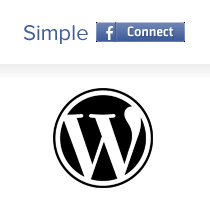
En av våra användare över på vår Facebook-community sida bad oss att täcka installationen och installationen av Simple Facebook Connect-plugin för WordPress. För de som inte vet är Simple Facebook Connect ett plugin skapat av Otto (@ otto42) för att göra det enkelt för din webbplats att använda Facebook sociala plugins. Denna plugin fungerar i en serie delsystem som låter dig lägga till någon form av Facebook-funktionalitet (facebook-loggar, kommentarer etc) som du gillar din WordPress-blogg. Det här är det mest kompletta WordPress-pluginet för facebook-funktioner, men installationsprocessen kan verka lite svår för nybörjare. I den här artikeln visar vi hur du installerar och installerar Enkel Facebook Connect för WordPress.
Funktioner
Innan vi fortsätter med installationsinstruktionerna, kan vi titta på alla funktioner som Simple Facebook Connect erbjuder.
- Gör det möjligt för din webbplats att ansluta till Facebook med JS SDK
- Implementerar OpenGraph-taggar, helt automatiskt
- Kommentera med Facebook-referenser (med Facebook avatar support)
- Publicera automatiskt nya inlägg till Facebook-profil eller program eller fan sida
- Publicera inlägg manuellt till FB-profil eller program eller fan sida
- Integrera kommentarer som gjorts på Facebook tillbaka till din egen webbplats
- Logga in med dina Facebook-uppgifter, eventuellt med hjälp av Facebook-avatarer i stället för Gravatars
- Ny användarregistrering med Facebook-uppgifter (med hjälp av det Facebook Registration Authentication-systemet)
- Facebook Photo Album integration i Media Uploader
- Som knapp och kortnummer
- Användarstatus Widget och kortnummer
- Live Stream Widget och shortcode
- Fan Box Widget och shortcode
- Fan Count Chicklet och Widget
- Aktivitetsmatnings widget
- "Dela" -knappen och Shortcode (omarbetad version av Like-knappen, eftersom Share-knappen inte längre stöds av Facebook)
Det är ganska mycket för ett plugin. Men kom ihåg att du inte behöver använda alla funktioner som erbjuds. Du kan fortfarande använda plugin och aktivera bara vad du behöver.
Installation och installation
Det första du behöver göra är att installera och aktivera Simple Facebook Connect-plugin. Vid aktivering kommer ett nytt alternativ att läggas till under din inställningsmeny, kallad Simple Facebook Connect. När du klickar på det kommer det att be dig att skriva in din ansökningshemlighet, ansöknings-ID och facebook fan sida.

Nu har de flesta av dig förmodligen ingen aning om vad de två första är och du undrar förmodligen varför du behöver dessa. Du behöver dessa för att detta plugin ska fungera korrekt (Auto-publicera till Facebook, Facebook-inloggning, registrering etc). Tyvärr kan du inte gå vidare utan att ha dessa element fyllda i det här läget. Så vi visar hur du får ditt eget ansöknings-ID och ansökningshemlig nyckel.
Först måste du besöka Facebook Developers Page. När du har loggat in, klicka på Apps länk i navigeringsfältet. Klicka sedan på Skapa en ny App-ikon (vänster till vänster).

Självklart ändrar du programnamnet själv och klickar sedan på ok. Det kommer att be dig att fylla i captcha. När du har gjort det kommer du att tas till en skärm som ger dig grundläggande information för din ansökan.

Gör nu allt vi visar på bilden ovan. Redigera ikonen för att matcha webbplatsens logotyp så att användarna vet vad de ansluter till. Håll kontakten uppdaterad. Välj din kategori. Markera rutan för Webbplats och ange din webbadress. Ditt ansöknings-ID och apphemlighet anges längst upp. Du kan kopiera och klistra in dem i dina enkla Facebook Connect-plugin-inställningar.
Nu lämnar vi oss bara med Facebook Fan Page ID. Om du använder en fläktsida för din webbplats (som de flesta av oss gör) måste du ange den i fältet där. Du hittar namnet på sidan genom att helt enkelt föra musen över till din länk för länksidan redigera länken (IDen är listad där).

När du klickar på Spara ändringar bör en hel massa nya alternativ vara tillgängliga för dig nu under SFC-plugins.

Kontrollera de som du planerar att använda, och lämna de andra tomma. I vårt exempel kommer vi att lämna alla rutor kontrollerade, så vi kan täcka allt.
Under Facebook Plugins får du ett alternativ för Facebook-metadata. Som standard Simple Facebook Connect plugin drar Facebook Meta Data information från dina inlägg. Men om du av någon anledning inte hade en bild för inlägget, eller om ett fel uppstår, kan du ange standardvärden.

Ange sökvägen till din standardbild (som troligtvis borde vara din logotyp) och beskrivningen av webbplatsen. Nedanför ser du alternativet för inloggningsinställningar.

Du kan kontrollera att Facebook Avatars har åsidosatt Gravatars när det är tillgängligt. Detta är helt en personlig preferens. Därefter kommer du att ha inställningarna för liknande knapp.

Om du inte vet hur liknande knappar ser ut, rulla du upp på den här sidan, och du kommer att se exemplet på facebook-knappen. Du har möjlighet att ange det antingen före ditt inlägg, efter ditt inlägg, både före och efter eller manuellt. Du kan välja mellan liknande knapplayouter, åtgärdsnamn och skicka-knapp.
Vi har kontrollerat de inställningar som tenderar att fungera bäst bland våra kunder.
Det finns också delningsknappsinställningar (som i huvudsak har ersatts av samma knapp). Så ärligt är den här delen värdelös om du använder samma knapp. Men vi kan säga att om du vill använda den här istället för liknande knappen, kan du välja alternativ från att lägga till den innan innehållet, efter innehållet före och efter innehållet eller manuellt införande. Du kan också välja från Boxräkning eller knappräkning.

Vi lämnade inställningarna som standard. Du kan välja själv där du vill ha dessa.
Nästa alternativ tillgängligt är inställningarna för automatisk publicering.

Du kan välja att automatiskt publicera till din facebook-profil och / eller facebook-applikationssida. Om du har Facebook Fan Page ID-inmatat, publiceras det på din fansida. Du måste ge SFC-tillstånd genom att klicka på knappen och godkänna via facebook. Detta är säker behörighet eftersom du godkänner din egen ansökan.
Nästa är Fan Box inställningar som är för folk som är CSS rockstars och vill anpassa utseendet på deras facebook fan sida. Du måste veta hur du använder Firebug för att verkligen använda den här anpassade CSS-rutan, eftersom SFC ger ingen dokumentation av varje klass. Använd därför firebug för att upptäcka vad du vill ändra, och placera sedan anpassad styling i detta område.
Så undrar du hur skulle dessa inställningar se ut på din webbplats? Tja, kolla in skärmdumparna för plugin.
Vi hoppas att den här artikeln hjälpte dig att göra en grundläggande inställning för Simple Facebook Connect.


